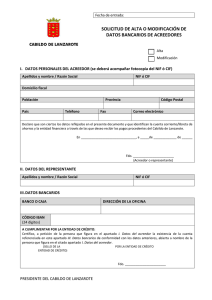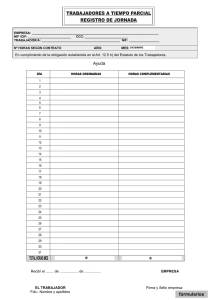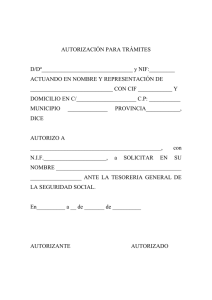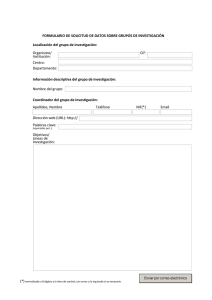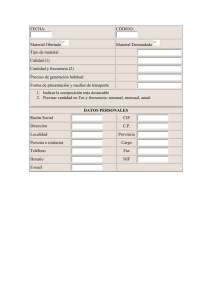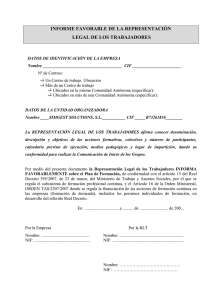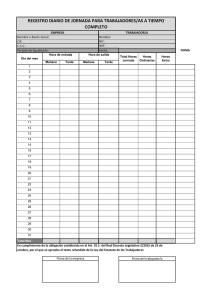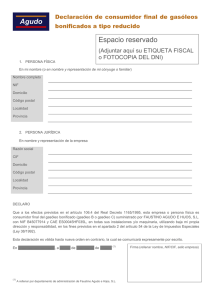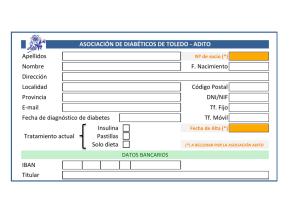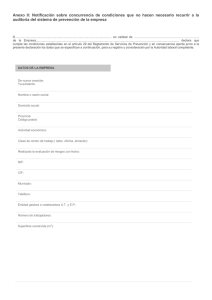1,6 MB
Anuncio
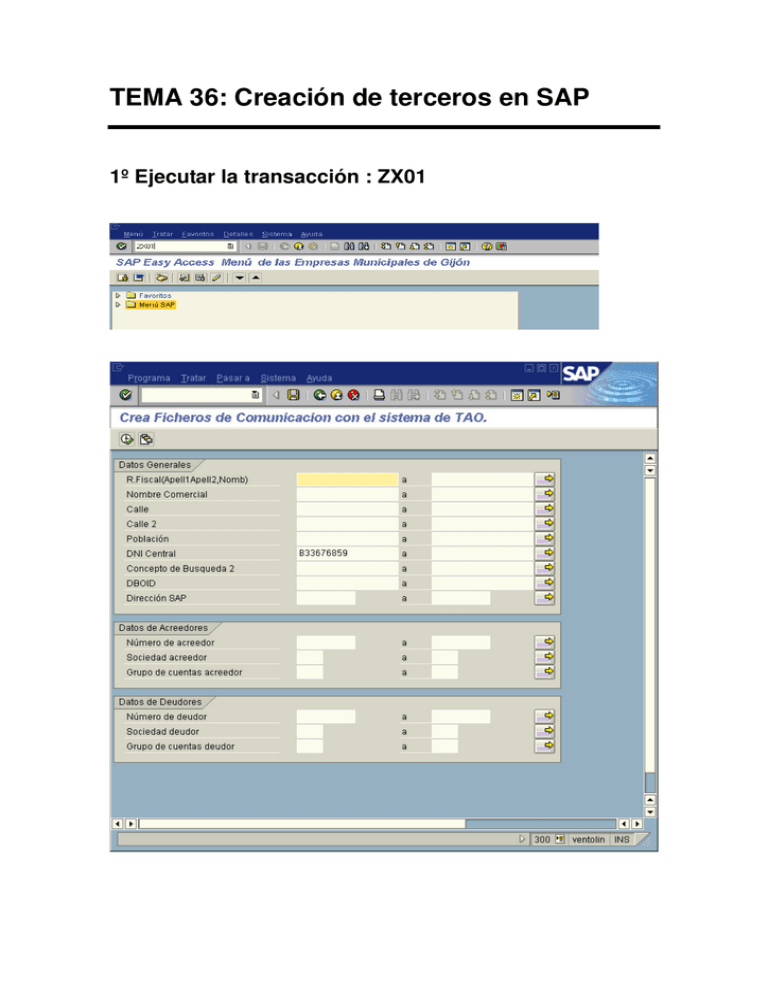
TEMA 36: Creación de terceros en SAP 1º Ejecutar la transacción : ZX01 Se introduce el NIF del tercero en el campo DNI Central y se pulsa el botón de Ejecutar (F8) Pueden ocurrir 2 casos: a) No existe ninguna entrada para ese NIF/CIF. b) Existe alguna entrada para el NIF/CIF especificado. Si existe alguna entrada para ese NIF/CIF especificado. Se pueden dar varios casos: El código de símbolos es el siguiente: Datos de tercero en tabla ayuntamiento Datos de tercero como cliente de alguna empresa municipal Datos de tercero como proveedor / acreedor de alguna empresa municipal Si el tercero tiene alguna entrada en SAP, aparecerá una ventana como la siguiente: Habrá varios casos en función de si existe alguna aparición del tercero como cliente o proveedor. Si existe alguna fila en la que aparece el símbolo de proveedor o de cliente debe de comprobar si está creado para la sociedad que lo solicita. Si desea dar de alta un nuevo proveedor, debe seleccionar el que ya está creado. Si lo que desea es dar de alta un nuevo cliente, puede seleccionar cualquiera de las entradas que aparecen, ya sean de la central (en verde) o como cliente de alguna sociedad (en rojo). Si desea crear un proveedor, y ya se ha creado el mismo para otra sociedad (hay una línea con la marca de proveedor, pero para otra sociedad), seleccione ésta y pulse el botón . Si el tercero no está creado como proveedor para ninguna sociedad, seleccione aquella fila en la que coindican los datos y pulse el botón Crear Proveedor. Si desea crear un cliente, seleccione una entrada en la que los datos coincidan y pulse el botón . No existe ninguna entrada para ese NIF/CIF. La primera sección, será distinta para proveedores y clientes: Datos para Creación de Acreedor(Proveedor) Primero clic en el icono Por norma general, se selecciona, para Grupo ctas Acreedor, Z001. Sociedad : 0026 EMVISL. Organización de compras : 2600 En la pestaña datos de dirección metemos todos los datos relativos a nombre, dirección , telefono etc. A continuación Los campos a rellenar serán: - País: ES - Clave banco: Código de la oficina bancaria (8dígitos) - Cuenta bancaria: Número de cuenta (10 dígitos) - CC: Código de Control (2 dígitos) - Sociedad: Sociedad para la que se crea el proveedor con el formato (Ejemplo, 2600 para la sociedad EMVISL) Pulse la fecha de avanzar Los campos que se deber rellenar son: - Cuenta asociada: Se seleccionará de la siguiente lista: - Grupo de tesorería: A1 (en general para ACREEDORES/PROVEEDO En la siguiente ventana habria que completar los siguientes campos: Acreedor crear: Pagos Contabilidad Los campos que se deber rellenar son: - Cond. Pago: Se seleccionará uno de la siguiente lista: - Marcar la casilla - Vías de Pago: Se marcará una de la siguiente pantalla: Letra para los pagos y número para los cobros Grupo de Tolerancia : Z026 para EMVISL. Pasamos a la pantalla siguiente: Acreedor crear: Retención de Impuestos contabilidad Tipo de retención si es profesional, consejero, arrendamiento, ... Ind. Retención porcentaje de retención Sujeto: pinchito Si el proveedor/ acreedor está sujeto a retención, se deben rellenar los siguientes campos: - Tp.retenc.: si es profesional, consejero, arrendamiento, ...( Por defecto, seleccionaremos G) - Ind.: Retención porcentaje de retención que nos indiquen. - Sujeto: pinchito En caso contrario, se pasa a la siguiente pantalla. Grupo de compras :260 para EMVISL Contestamos que si. En caso de que fuera un cliente seria todo el proceso seria similar.